Win10疑难解答向导用不了怎么办 Win10疑难解答向导用不了的解决方法
更新时间:2022-07-08 14:00:00作者:mei
当win10电脑遇到一些疑难杂症,不知道要怎么处理,我们就可以使用系统自带的疑难解答功能来排查问题。但是最近有网友反馈说win10系统疑难解答无法使用,很可能是组策略编辑器把这个功能禁用,想要使用疑难解答,只需要重新启用即可,下面来看看详细解决方法。
推荐:win10纯净版系统
1、首先右键点击开始菜单,打开运行。
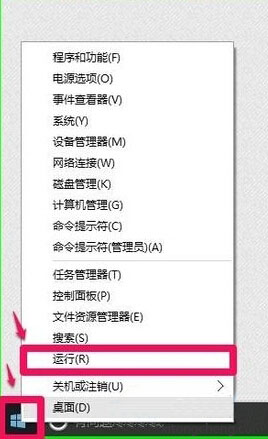
2、在运行中输入gpedit.msc进入本地组策略编辑器。
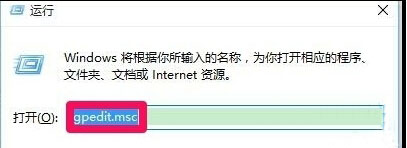
3、依次点击计算机配置-管理模板-系统-疑难解答和诊断-脚本诊断,在右侧找到疑难解答:允许用户从疑难解答控制面板和疑难解答:允许用户访问和运行疑难解答向导两项策略并双击打开。设置为已启动。
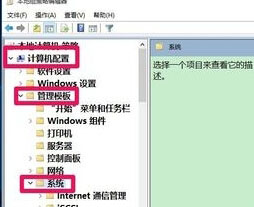
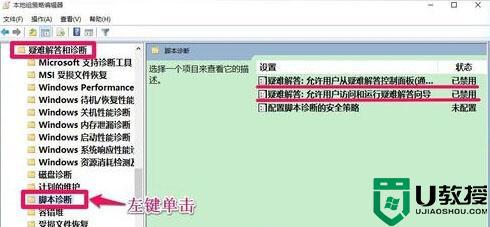
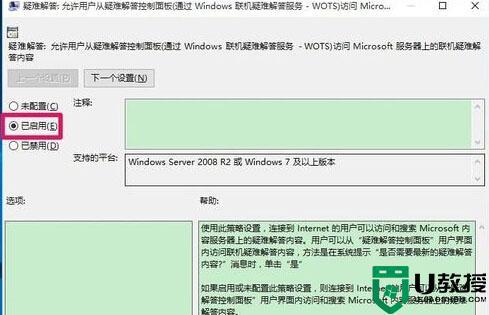
4、然后回到控制面板中打开疑难解答,弹出一个提示,选择是,然后就可以正常的使用疑难解答了。
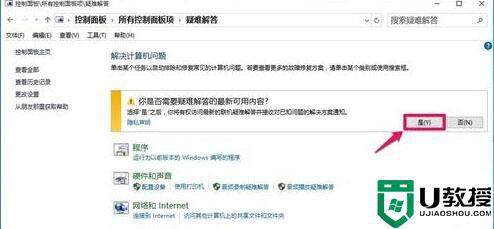
当win10电脑遇到棘手问题,可以使用疑难解答来检测修复系统。如果连疑难解答功能都打不开,那么直接采取上文教程解决即可。
Win10疑难解答向导用不了怎么办 Win10疑难解答向导用不了的解决方法相关教程
- Win10疑难解答无法点击怎么回事 Win10疑难解答无法点击的解决方法
- 怎么找win10的疑难排解 windows10系统怎么打开疑难解答界面
- win10怎么进去疑难解答 win10系统疑难杂症在哪
- win10电脑提示发生意外错误,疑难解答向导无法继续如何修复
- Win10如何进入疑难解答界面 高手教你轻松进入win10疑难解答界面
- Win7启动应用没有反应提示兼容性疑难解答怎么办 系统之家
- win10桌面清理向导在哪里 win10运行桌面清理向导操作方法
- 微软Win10更新后导致打印机不好用、软件无法卸载的解决办法
- win10投屏用不了怎么办 win10投屏不能使用的解决办法
- win10系统摄像头不能用了怎么办?摄像头没用了的解决方法
- Win11如何替换dll文件 Win11替换dll文件的方法 系统之家
- Win10系统播放器无法正常运行怎么办 系统之家
- 李斌 蔚来手机进展顺利 一年内要换手机的用户可以等等 系统之家
- 数据显示特斯拉Cybertruck电动皮卡已预订超过160万辆 系统之家
- 小米智能生态新品预热 包括小米首款高性能桌面生产力产品 系统之家
- 微软建议索尼让第一方游戏首发加入 PS Plus 订阅库 从而与 XGP 竞争 系统之家
win10系统教程推荐
- 1 window10投屏步骤 windows10电脑如何投屏
- 2 Win10声音调节不了为什么 Win10无法调节声音的解决方案
- 3 怎样取消win10电脑开机密码 win10取消开机密码的方法步骤
- 4 win10关闭通知弹窗设置方法 win10怎么关闭弹窗通知
- 5 重装win10系统usb失灵怎么办 win10系统重装后usb失灵修复方法
- 6 win10免驱无线网卡无法识别怎么办 win10无法识别无线网卡免驱版处理方法
- 7 修复win10系统蓝屏提示system service exception错误方法
- 8 win10未分配磁盘合并设置方法 win10怎么把两个未分配磁盘合并
- 9 如何提高cf的fps值win10 win10 cf的fps低怎么办
- 10 win10锁屏不显示时间怎么办 win10锁屏没有显示时间处理方法

